
Få färdbeskrivningar i Kartor på datorn
Du kan få färdbeskrivningar om hur du tar dig till en plats med bil, per fots, med kollektivtrafik eller genom att cykla. När du kör kan du lägga till flera stopp längs rutten. Du kan också skicka färdbeskrivningarna till iPhone, iPad eller Apple Watch så att du har dem till hands när du är på väg.
Obs! Färdbeskrivningar för flera stopp är inte tillgängliga i alla länder eller regioner.
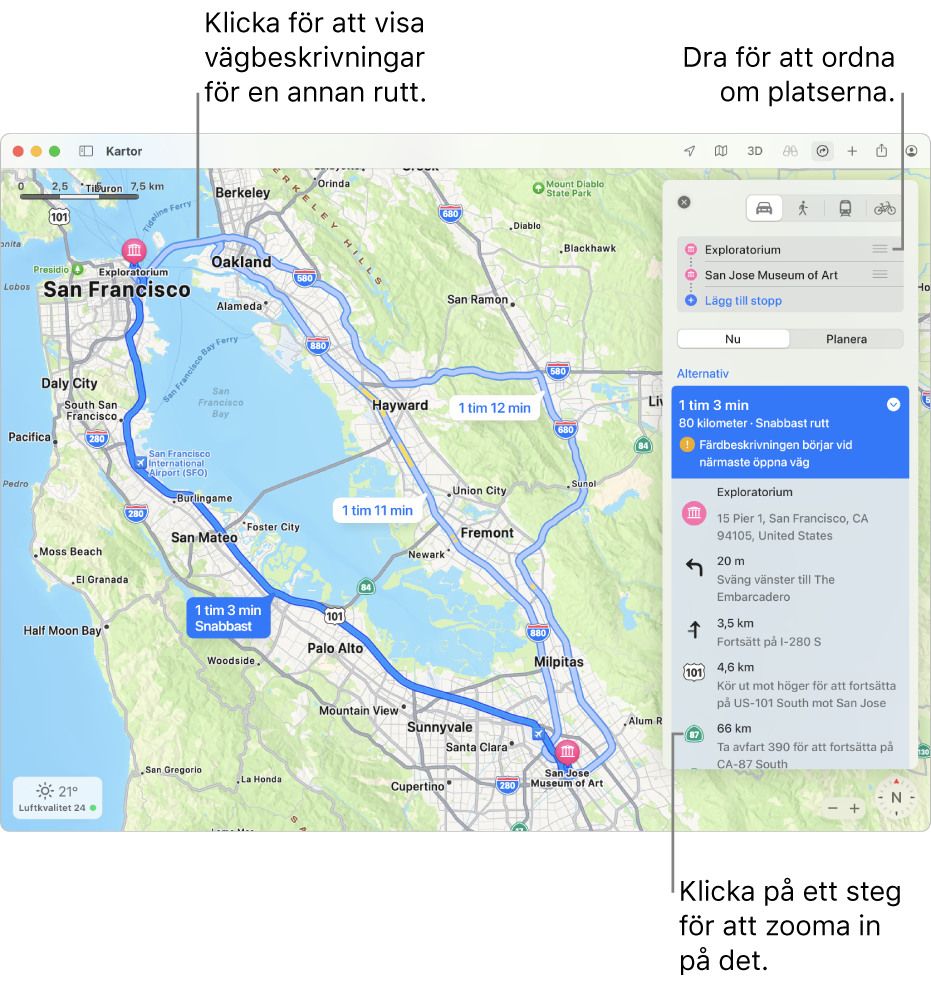
Hämta färdbeskrivningar
Gör något av följande i appen Kartor
 på datorn:
på datorn:Klicka på färdbeskrivningsknappen
 i verktygsfältet och ange startplats och mål.
i verktygsfältet och ange startplats och mål.Klicka på din destination, till exempel ett landmärke eller en nål på en karta, och klicka sedan på Färdbeskrivning på platskortet.
Om din nuvarande plats visas använder Kartor den som startplats, men du kan ange en annan plats. Du kan också dra omordningsknappen
 bredvid en plats om du vill byta plats på start- och målplatsen.
bredvid en plats om du vill byta plats på start- och målplatsen.
Tips: Du kan också söka efter namnet på någon som finns i dina kontakter, eller någon som delar sin plats med dig i Hitta (inte tillgängligt i alla länder eller regioner), och få en färdbeskrivning till adressen eller platsen. Se Apple Support-artikeln Hitta personer och dela din plats med Hitta.
Klicka på knappen Bil
 , Gång
, Gång  , Kollektivt
, Kollektivt  eller Cykel
eller Cykel  .
.Klicka på Reseinformation
 bredvid en rutt för att se färdbeskrivningslistan.
bredvid en rutt för att se färdbeskrivningslistan.Om du kör kan färdbeskrivningar innehålla:
Navigering för elfordon: Se laddningsstationer längs rutten och håll koll på den aktuella laddningen (om du har ett kompatibelt fordon). Se Ställa in navigering för elfordon i iPhone Användarhandbok.
Trängselavgifter: I stora städer som London, Paris och Singapore används trängselavgifter för att minska trafiken i centrala områden. Du kan få en rutt som tar dig runt de områdena när avgifter tas ut.
Registreringsskyltbegränsningar: För kinesiska städer som begränsar tillgången till centrala områden kan du få en rutt som tar dig igenom eller runt ett begränsat område beroende på din behörighet.
Om du cyklar finns det färdbeskrivningar i vissa städer.
Gör något av följande:
Zooma in på ett steg: Klicka på steget i listan med färdbeskrivningar.
Välj när du vill åka eller komma fram: Om du kör eller åker kommunalt klickar du på Planera för att välja när du avser att åka och när du vill komma fram. Se Planera en rutt på datorn.
Stäng listan med färdbeskrivningar: Klicka på Reseinformation
 igen.
igen.
Hämta färdbeskrivningar till flera stopp när du kör
Gör något av följande i appen Kartor
 på datorn:
på datorn:Klicka på färdbeskrivningsknappen
 i verktygsfältet och ange startplats och första stopp.
i verktygsfältet och ange startplats och första stopp.Klicka på det första stoppet, till exempel ett landmärke eller en nål på en karta, och klicka sedan på Färdbeskrivning på platskortet.
Om din nuvarande plats visas använder Kartor den som startplats, men du kan ange en annan plats.
Klicka på bilknappen
 .
.Klicka på Lägg till stopp och klicka sedan på en av de senast sökta platserna. Du kan också söka efter en plats och klicka på träffen i listan.
Upprepa om du vill lägga till fler stopp.
Gör något av följande:
Om du vill ändra ordning på stopp: Dra omordningsknappen
 bredvid ett stopp om du vill flytta det uppåt eller nedåt i listan.
bredvid ett stopp om du vill flytta det uppåt eller nedåt i listan.Ändra ett stopp: Klicka på stoppet och klicka sedan på en föreslagen liknande plats. Du kan också söka efter en plats och klicka på träffen i listan.
Radera ett stopp: Flytta pekaren till ett stopp och klicka sedan på ta bort-knappen
 .
.
Få färdbeskrivningar automatiskt på iPhone eller iPad
När du har sökt efter en rutt på datorn kan du enkelt öppna den i appen Kartor på iPhone (med iOS 16 eller senare) eller iPad (med iPadOS 16 eller senare) där du är inloggad med samma Apple-ID.
Öppna appen Kartor på iPhone eller iPad.
Rulla nedåt i sökkortet till Senaste och tryck sedan på rutten.
Mer information om hur du får och följer färdbeskrivningar på iPhone eller iPad finns i ”Få färdbeskrivningar” i iPhone Användarhandbok eller iPad Användarhandbok.
Skicka färdbeskrivningar till iPhone, iPad eller Apple Watch
Du kan skicka en färdbeskrivning eller plats till dina andra enheter. (Du måste vara inloggad med samma Apple‑ID på både enheten och datorn.)
Obs! Du kan endast dela bilfärdbeskrivningar som inte innehåller flera stopp. Om du vill se en rutt med flera stopp på iPhone eller iPad, se Få färdbeskrivningar automatiskt på iPhone eller iPad.
Klicka på en plats på kartan i appen Kartor
 på datorn. Klicka sedan på Färdbeskrivning och gör de justeringar du vill.
på datorn. Klicka sedan på Färdbeskrivning och gör de justeringar du vill.Klicka på delningsknappen
 i verktygsfältet och välj sedan den enhet som du vill skicka färdbeskrivningarna till.
i verktygsfältet och välj sedan den enhet som du vill skicka färdbeskrivningarna till.Visa färdbeskrivningarna genom att öppna appen Kartor på enheten.
Du kan också anpassa färdbeskrivningar för cykel på dina enheter. Läs mer i iPhone Användarhandbok eller Apple Watch Användarhandbok.